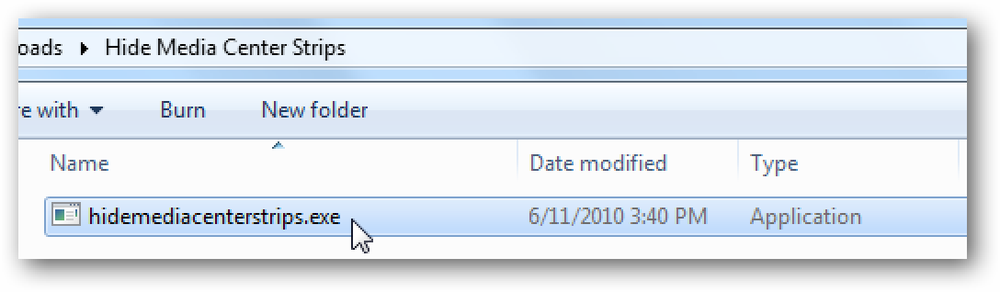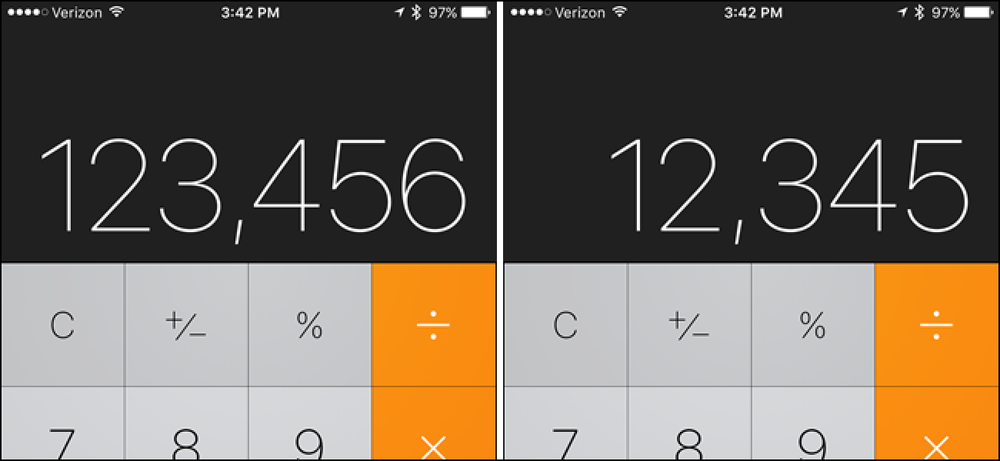Szybko opróżnij kosz w OS X za pomocą Terminalu
Z jakiegoś powodu opróżnianie kosza w OS X zawsze było powolnym procesem, zwłaszcza jeśli masz tam dużo plików. Tankowałem ogromny folder, w którym znajdowało się ponad 10 000 pozycji, i aż 30 minut zajęło mi wyrzucenie go!
Nie możesz zrobić zbyt wiele, ponieważ jest to sposób działania systemu operacyjnego, ale jeśli wiesz, jak korzystać z Terminalu i nie boisz się go, możesz przyspieszyć ten proces.
Pierwszą rzeczą, którą możesz zrobić, to upewnić się, że nie usuwasz bezpiecznie kosza. Jest to opcja w OS X, która całkowicie nadpisze dane, które były przechowywane w tych usuniętych plikach.
Zasadniczo zapewnia, że żadne dane nie zostaną odzyskane po usunięciu. Większość ludzi nie chciałaby tego, chyba że przechowują super wrażliwe informacje, których nie chcą, aby ktokolwiek widział, nawet po usunięciu danych.
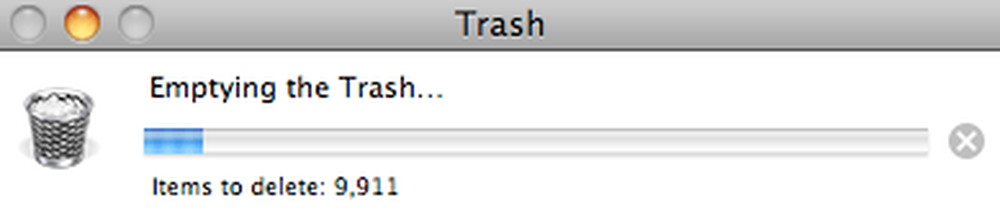
Przejdź do Findera, a następnie kliknij Preferencje a następnie kliknij zaawansowane.

Upewnić się Bezpiecznie opróżnij kosz nie jest zaznaczone. Jeśli sprawdziłeś to z jakiegokolwiek powodu, opróżnienie kosza zajęłoby dużo więcej czasu. Jeśli ta opcja nie została zaznaczona i opróżnianie kosza jest nadal wolne, możesz opróżnić kosz za pomocą Terminalu.
Uwaga: Opcja Empty Trash Securely została usunięta z OS X El Capitan i prawdopodobnie wszystkich przyszłych wersji OS X.
Opróżnij kosz za pomocą terminala
Otwórz Terminal, przechodząc do Aplikacje, Narzędzia i Terminal i wpisz następującą komendę:
rm -rf ~ / .Trash / *
Upewnij się, że wpisujesz go dokładnie tak, jak jest powyżej, bez dodatkowych spacji lub czegokolwiek innego. Niepoprawne użycie tego polecenia może spowodować usunięcie plików i folderów, których nie chcesz usunąć.
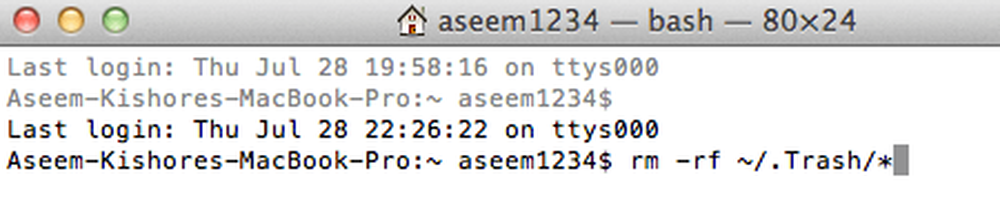
Opróżnianie kosza za pomocą Terminalu jest znacznie szybsze niż tradycyjna metoda korzystania z GUI. Przez większość czasu prawdopodobnie nie warto chodzić do terminala, ale jeśli masz ogromną ilość danych, które właśnie usunąłeś, może być warte dodatkowego wysiłku, aby zaoszczędzić trochę czasu.
Zauważ, że użycie tego polecenia w terminalu nie powoduje usunięcia kosza z zewnętrznych dysków twardych lub innych partycji, tylko lokalne pliki na komputerze Mac.
Jeśli ta komenda nie działa, a kosz nie jest opróżniany, może być konieczne uruchomienie polecenia jako sudo. Aby to zrobić, po prostu dodaj sudo do przodu:
sudo rm -rf ~ / .Trash / *
Gdy użyjesz polecenia sudo, musisz wprowadzić hasło do konta, aby zadanie zostało wykonane. Jeśli więc kosz nie zostanie usunięty lub pojawi się komunikat o błędzie podczas próby opróżnienia kosza, możesz wypróbować tę metodę, aby rozwiązać problem.
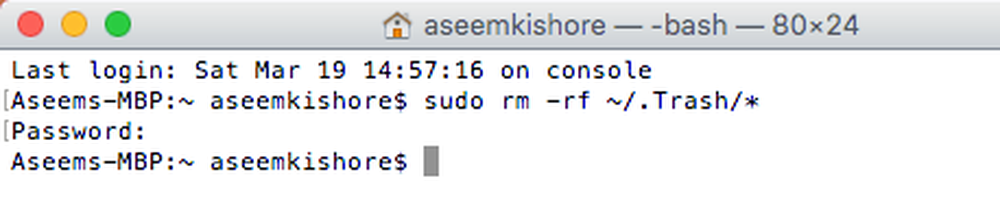
To jest to! Jeśli masz problemy / problemy z opróżnianiem kosza w OS X Lion lub innych sprawach, napisz tutaj komentarz i daj nam znać! Cieszyć się!